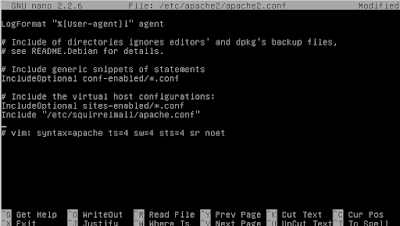Assalamu'alikum Wr.Wb
Hari ini saya akan membagi kepada teman-teman tentang Installasi Ubuntu Server.
A. Pengertian
Ubuntu merupakan salah satu distribusi Linux yang berbasiskan Debian dan
didistribusikan sebagai perangkat lunak bebas. Ubuntu dirancang untuk
kepentingan penggunaan pribadi, namun versi server Ubuntu juga tersedia,
dan telah dipakai secara luas.
B. Latar Belakang
Hal yang melatarbelakangi kegiatan saya kali ini adalah saya ingin
mencoba instalasi server dengan OS yang berbeda dengan sebelumnya.
C. Tujuan
Maksud saya adalah ingin mencoba instalasi OS yang berbeda dan tujuan saya adalah membangun server menggunakan Ubuntu Server.
D. Alat dan Bahan
1. Server (proxmox installed)
2. Koneksi internet
3. OS Linux (Ubuntu Server)
E. Jangka Waktu
Waktu yang Saya butuhkan sekitar 30 menit.
F. Langkah Kerja
1. Terlihat menu awal instalasi seperti gambar dibawah. Pilih English untuk bahasa menu instalasi
2. Setelah itu pilih Install Ubuntu Server untuk memulai instalasi
3. Muncul tampilan untuk pemilihan bahasa selama proses instalasi, pilih saja English kemudian tekan enter
4. Setelah itu akan muncul tampilan untuk pemilihan lokasi, pilih Other kemudian pilih Asia, lalu terakhir pilih Indonesia
5. Tahap berikutnya adalah memilih pengaturan format lokal. Untuk defaultnya United States
6. Muncul pertanyaan untuk mendeteksi layout keyboard secara otomatis, disini pilih no karena kita akan memilihnya secara manual pada tahapan berikutnya
7. Pada bagian ini kita akan memilih layout keyboard secara manual. Pilih English (US) lalu English (US) lagi
8. Kemudian akan muncul sebuah proses dimana Ubuntu meminta konfigurasi ip address secara DHCP. Disini akan muncul konfigurasi jaringan failed, pilih continue untuk melanjutkan
9. Pada bagian configure the network, pilih configure network manually untuk mengatur ip nya secara manual
10. Lalu isikan IP Addressnya, bisa kalian samakan atau diubah sesuai dengan IP yang kalian tentukan. contoh : 192.168.16.2/29
11. Isikan gateway dan nameserver, sebaiknya disamakan saja seperti pada gambar. contoh : 192.168.16.1
12. Lalu isikan hostname anda. contoh disini saya menggunakan nama teman saya dan nama saya. contoh : arumbela
13. Isikan domain name sesuai dengan yang anda tentukan
14. Setelah itu masukkan nama lengkap user yang menggunakan komputer kalian. Disini saya isi arumbela
15. Lalu isi juga usernamenya. Disini misalnya saya isi arumbela
16. Setelah mengisikan nama pengguna, kalian juga diminta untuk memasukkan password, Ketikkan kembali password kalian untuk konfirmasi.
17. Pilih No bila muncul pertanyaan yang menawarkan mengenkripsi home folder anda
18. Setelah itu kalian diminta untuk memilih zona waktu. Pilih yang Western
19. Tahap selanjutnya adalah pemartisian harddisk. Pilih Guided – Use Entire Disk and set up LVM
20. Kemudian pilih harddisk mana yang ingin kalian install. Jika hanya terdapat satu harddisk di komputer kalian, maka pilih saja yang muncul seperti gambar.
21. Jika kalian sudah yakin, pilih Yes
22. Lalu pilih continue jika sudah yakin
23. Kemudian pilih yes untuk menulis perubahan nya pada harddisk
24. Selanjutnya kalian akan ditanya apakah kalian ingin mengkoneksikan komputer kalian dengan proxy server dari Internet. Disini saya memilih no
25. Lalu pilih No automatic updates
26. Selanjutnya adalah memilih paket-paket mana saja yang ingin kalian install ke dalam Ubuntu server kalian. Disini saya akan memilih standar system utilities dan openSSH server untuk kebutuhan meremote server
27. Terakhir adalah tahapan penginstalan GRUB Boot Loader ke dalam harddisk. GRUB Boot Loader ini berfungsi untuk membuat Ubuntu Server dapat booting ke dalam komputer. Pilih Yes
28. Pilih Continue untuk menyelesaikan instalasi. Lalu komputer akan merestart sendiri
29. Kemudian akan muncul tampilan login tanda instalasi telah berhasil
30. Coba login menggunakan username dan password yang tadi dibuat
G. Kesimpulan
Saya dapat menginstall ubuntu Server di dalam proxmox dan saya menjadi lebih tahu mengenai sistem operasi Ubuntu Server.
H. Referensi
https://id.wikipedia.org/wiki/Ubuntu
http://salbeladwi.blogspot.co.id/2017/03/how-to-install-ubuntu-server-1604-on.html
Cukup sekian dan mohon maaf jika ada salah.
Wassalamu'alikum Wr.Wb
Assalamu'alikum Wr.Wb
Hari ini Saya ingin berbagi kepada teman-teman tentang membackup Owncloud Menggunakan CronJob.
A. Pengertian
Backup adalah proses membuat data cadangan dengan cara menyalin atau
membuat arsip data komputer sehingga data tersebut dapat digunakan
kembali apabila terjadi kerusakan atau kehilangan.
B. Latar Belakang
Membackup data supaya otomatis dan tidak perlu lagi membackup nya secara manual.
C. Tujuan
Membackup data secara otomatis dan menghindari kelupaan dalam membackup data.
D. Alat dan Bahan
1. Owncloud (installed)
2. Koneksi internet
3. Cron
E. Jangka Waktu
Sekitar 10 menit untuk memback up data nya
F. Langkah Kerja
1. Masuk sebagai superuser, lalu pindah ke direktori www, dengan perintah # cd /var/www/.
2. Lalu buat direktori baru dengan nama backup # mkdir backup di derektori "cd /var/www" setelah itu beri hak milik # chown www-data:www-data -R backup/
3. Kemudian ketikan perintah # nano backupowncloud.sh. Kemudian tulis perintah seperti gambar dibawah.
4. Lalu buat pengaturan waktu nya di pada cron # crontab -e , pilih nano agar lebih mudah. Tuliskan seperti ini 14 14 * * * bash /var/www/backupowncloud.sh
Ket :
5. Kemudian pindah ke direktori backup # cd /var/www/backup dan lihat apakah sudah ada backupan atau belum.
G. Kesimpulan
Data di owncloud saya sudah berhasil terbackup.
H. Referensi
https://id.wikipedia.org/wiki/Backup
Cukup sekian dan Mhon maaf jika ada salah.
Wassalamu'alikum Wr.Wb
Assalamu'alaikum Wr.Wb
Hari ini saya akan berbagi kepada teman-teman tentang Installasi Web Mail Debian Server.
A. Pengertian
Mail Transfer Agent (MTA) atau lebih dikenal dengan mail server merupakan salah satu komponen penting pada server Internet.
Memilih berbagai MTA sangat sulit, karena setiap orang memiliki
kebutuhan dan pertimbangan yang berbeda. Sangat perlu dipahami
pertimbangan dan kebiasaan sistem administrator dalam menggunakan jenis
MTA-nya, karena e-mail merupakan
suatu layanan yang sangat penting pada server Internet. Membangun
server mail biasanya dilakukan dengan pertimbangan yang lebih teliti
ketimbang server web sebab setiap situs harus mendaftarkan mail
exchanger yang digunakannya pada DNS global.
Squirrelmail adalah salah satu aplikasi web
yang sudah terpasang di CPanel untuk keperluan membaca email. Adalah
aplikasi webmail yang mendukung protokol IMAP dan SMTP dan menampilkan
halaman dalam format HTML tanpa membutuhkan javascript, sehingga bisa
dengan mudah diakses menggunakan browser apapun dan sangat ringan.
B. Latar Belakang
Hal yang melatarbelakangi kegiatan saya adalah salah satu kegiatan dari konfiguarasi web server.
C. Tujuan
Konfigurasi web server
D. Alat dan Bahan
1. Server/PC
2. Laptop untuk meremote
3. Sever yang sudah terinstall DNS
E. Jangka Waktu
Waktu yang dibutuhkan 30-40 menit.
F. Langkah Kerja
1. Masuk melalui ssh dengan perintah $ ssh username@ipserver
2. Lalu ketikan perintah # apt-get install postfix courier-pop courier-imap
3. Kemudian muncul seperti gambar dibawah ini silahkan tekan enter untuk ok
4. Kemudian akan muncul pilihan seperti gambar dibawah ini silahkan anda pilih “Internet site” lalu tekan tab pilih ok
5. Lalu muncul kotak seperti gambar dibawah ini silahkan anda masukan
domain yang sudah di konfigurasikan di dns server tadi yaitu
mail.dimasoki.net pilih ok.
6. Tunggu proses installasi, kemudian akan muncul seperti gambar dibawah ini silahkan anda pilih yes tekan enter
7. Tunggu proses selesai, kemudian anda langsung konfigurasi
postfix mail server
8. Ketikan perintah # maildirmake /etc/skel/Maildir
9. Kemudian anda edit file main.cf dengan pertintah #nano /etc/postfix/main.cf . Tambahkan baris berikut ke bagian paling akhir dari file konfigurasi
home_mailbox = Maildir/
10. Lalu masukan perintah #dpkg-reconfigure postfix
11. Seperti langkah installasi tadi ini hanyalah langkah untuk re-install,tetapi
dengan konfigurasi yang diubah oleh konfigurasi kita , seperti gambar dibawah ini silahkan tekan enter untuk ok
12. Lalu anda diminta memasukan postmaster silahkan anda kosongkan saja lalu tekan tab pilih ok tekan enter
13. Kemudian akan muncul seperti kotak dibawah untuk alamat - alamat penerima email , tidak perlu ditambahkan apapun default saja.
14. Kemudian muncul “Force synchronous updates on mail queue “ silahkan takan tab pilih No.
15. Setelah itu muncul “local network” silahkan tambahkan “0.0.0.0/0”
16. Lalu setelah itu muncul pertanyaan “use procmail for local delivery ?” silahkan pilih No.
17. Lalu muncul “mailbox size limit” 0 saja secara default tekan tab pilih ok tekan enter
18. Setelah itu muncul lagi “local address extension character” silahkan tekan tab lalu ok
19. Lalu muncul piilhan internet protocol silahkan anda pilih IPV4 pilih ok
20. Lalu setelah install mailserver yaitu postfix , cuirier-pop, courier-imap silahkan anda restart
semua service tersebut dengan perintah
#service postfix restart
#service courier-pop restart
#service courier-imap restart
#service bind9 restart
21. Setelah installasi dan konfigurasi mail server selesai silahkan anda menambahkan user
baru dengan perintah #adduser namauser
22. Pada web mail kali ini kita akan menggunakan squirrelmail
#apt-get install squirrelmail
23. Kemudian untuk konfigurasi ketikan perintah # nano/etc/apache2/apache2.conf
tambahkan baris Include /etc/squirrelmail/apache.conf
24. Kemudian direstart dengan perintah # service apache2 restart
25. Kemudian buka lewat browser dengan ketikan ipserver
G. Kesimpulan
Mail Server adalah sebuah aplikasi yang menerima e-mail dari pengguna lokal (dari domain yang sama) maupun pengirim remote dari jaringan lain (internet).
H. Referensi
https://id.wikipedia.org/wiki/Mail_transfer_agent
http://salbeladwi.blogspot.co.id/2017/02/how-to-install-mail-server-in-debian_8.html
Cukup sekian dan Terimakasih.
Wassalamu'alikum Wr.Wb